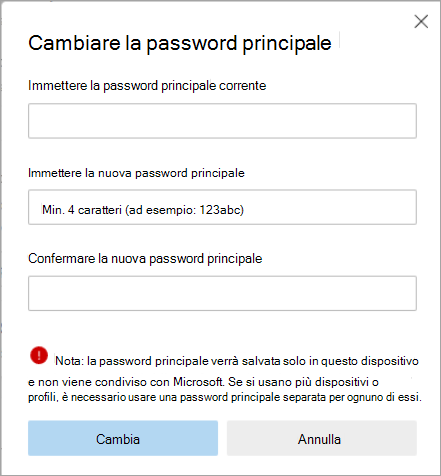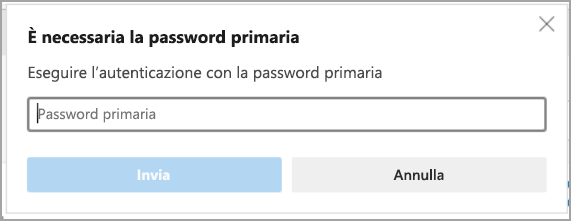La funzionalità di riempimento automatico delle password consente di risparmiare tempo e fatica a milioni di utenti, evitando di immettere di nuovo le password ogni volta. Tuttavia, questo significa anche che chiunque abbia accesso al computer potrebbe essere in grado di accedere agli account usando le password archiviate. Per risolvere questo problema, è disponibile l'autenticazione con password del dispositivo prima del riempimento automatico(a.k.a Primary password), una funzionalità che consente di fare in modo che non tutti possano usare le password salvate per accedere ai siti Web.
Ora invece della password del dispositivo, è possibile scegliere di autenticarsi con una password personalizzata creata dall'utente. Questo significa che, anche nel caso di un dispositivo condiviso, solo tu, l'autore della password personalizzata, potrai usare il riempimento automatico per accedere ai tuoi account.
Per creare una password personalizzata,
-
Andare a edge://settings/passwords.
-
In Accedi, selezionare con password principale personalizzata. Verrà chiesto di eseguire l'autenticazione usando le credenziali del dispositivo.
-
Dopo l'autenticazione, verrà visualizzata la finestra di dialogo seguente.
-
Immettere e immettere di nuovo la password personalizzata come indicato. Deve contenere almeno 4 caratteri e può contenere qualsiasi combinazione di alfabeti e numeri. Assicurarsi di scegliere una combinazione che si ricorderà, in quanto non verrà salvata nel computer.
-
Nell'elenco a discesa selezionare la frequenza desiderata:
-
Sempre
-
Una volta per sessione
Alcune informazioni importanti
Questa password principale personalizzata è locale solo per un computer specifico. Non verrà sincronizzato con gli altri dispositivi, pertanto sarà necessario configurare una password personalizzata in ognuno dei dispositivi separatamente.
Non è possibile recuperare la password personalizzata in caso di perdita di una password. Quindi è consigliabile attivare la sincronizzazione, almeno per i dati a cui non si vuole rischiare di perdere l'accesso.
Nel caso in cui si dimentichi la password personalizzata, sarà necessario eliminare il profilo, cancellare tutti i dati dell'app nel computer e accedere di nuovo e attivare Sincronizza per il browser.
Attenzione: Questa funzionalità non offre protezione da utenti malintenzionati motivati, qualsiasi malware dei keylogger installati nel dispositivo sarà comunque in grado di leggere le password. Inoltre, attivare la sincronizzazione per i dati in modo da avere un backup disponibile in caso la password personalizzata sia stata persa o dimenticata.
Passaggi personalizzati per il ripristino delle password
-
Passare a Impostazioni > profili
-
Per il tuo profilo. Scegliere il pulsante ... e selezionare Elimina per cancellare i dati.
-
Selezionare Rimuovi profilo
-
Accedere di nuovo con l’account Microsoft e attiva Sincronizza. I dati del tuo account Microsoft verranno sincronizzati momentaneamente con questo dispositivo.
È anche possibile scegliere in qualsiasi momento di cambiare o rimuovere la password principale personalizzata.
Cambia password
-
Fare clic sul testo blu che indica Cambia password principale.
-
Verrà visualizzata la finestra di dialogo seguente
-
Immettere tutti i dettagli come indicato e scegliere Cambia. Verrà visualizzato un messaggio di conferma che indica che la password principale è stata modificata.
Rimuovere password personalizzata
Per rimuovere la password principale personalizzata, selezionare una delle due altre opzioni in Accedi,ad esempio Automaticamente o Uso della password del dispositivo. Dopo aver selezionato una delle opzioni, verrà visualizzato:
Confermare l'uso della password principale e, al completamento dell'autenticazione, l'impostazione verrà impostata sull'opzione scelta. Si noti inoltre che la password principale personalizzata è stata rimossa dal profilo. Quindi, se si vuole usare di nuovo questa opzione, sarà necessario impostarla di nuovo.
Suggerimento: L'uso di una password personalizzata relativamente breve, che supera la lunghezza minima di 4 caratteri, consente di completare il passaggio di autenticazione più rapidamente e consente di risparmiare tempo, soprattutto se è necessario eseguire questa operazione più volte al giorno.